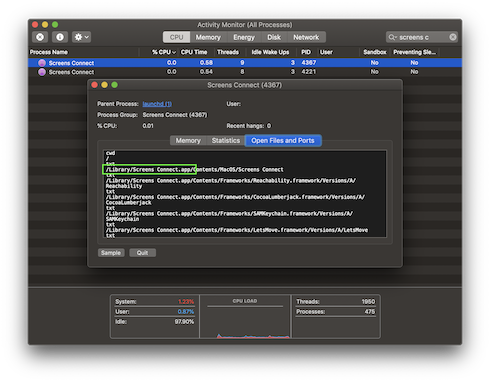Screens Connect では常に 1 つのインスタンスのみが実行されている必要があります。
この記事では、メニュー バーに Screens Connect のインスタンスが複数表示されている場合の対処方法を説明します。
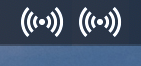
手順:
-
Screens Connect メニュー バー アイコンをクリックし、[Screens Connect の停止] を選択します。
-
サービスを停止するには、ユーザー パスワードを入力する必要があります。
-
各インスタンスについて手順 1 を繰り返します。
-
/Applications フォルダーにない Screens Connect.app のすべてのコピーを見つけます。
-
それらのコピーをゴミ箱に移動して空にします。
-
/Applications/Screens Connect.app をダブルクリックして、サービスを再開します。
Screens Connect の不要なインスタンスが見つからない場合は、次の手順に従ってください:
-
アクティビティ モニターを起動します。
-
[CPU] タブを選択します。
-
[Screens Connect] (引用符なし) を検索します。
-
各インスタンスを選択し、[情報] ボタン (i) をクリックします。
-
[開いているファイルとポート] タブを選択します。
-
最初の数行に、アプリが配置されているパスが表示されます。
-
上記の手順に進みます。